Vienkārša un ātra Android sakņu rokasgrāmata

Pēc Android tālruņa saknes piekļuves iegūšanas jums ir pilnīga piekļuve sistēmai un varat palaist daudzu veidu lietotnes, kurām nepieciešama saknes piekļuve.
Dažreiz ir ļoti ērti sūtīt īsziņas no datora, nevis tālruņa. Šeit ir daži risinājumi.

Google ziņojumi ir pieejami tīmeklī. Lai savā tālrunī iespējotu Google ziņojumus, atveriet lietotni Ziņojumi . Pārliecinieties, ka to ir izveidojis Google. Tam vajadzētu būt zili baltai ikonai.
Atlasiet  ikonu, kas atrodas augšējā labajā stūrī, un pēc tam izvēlieties " Ziņojumi tīmeklim ".
ikonu, kas atrodas augšējā labajā stūrī, un pēc tam izvēlieties " Ziņojumi tīmeklim ".
Izpildiet norādījumus par QR koda skenēšanu.
Tagad varēsit sūtīt un saņemt īsziņas no sava datora, izmantojot vietni messages.android.com

Samsung piedāvā lietojumprogrammu SideSync, kas ļauj skatīt un vadīt savu Samsung Galaxy Android tālruni personālajā datorā vai Mac datorā. Vienkārši izmantojiet saskarni, lai piekļūtu lietotnei “Ziņojumi”, un jūs varat sūtīt īsziņas no datora.
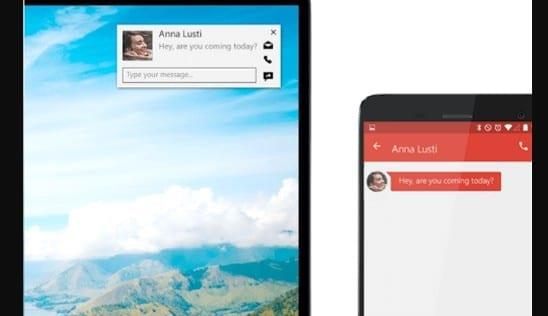
Ja izmantojat atbalstītu Android vai Apple iOS ierīci un jaunāku Dell vai Alienware datoru, varat izmantot Dell Mobile Connect programmatūru, lai tālruņa ekrānu atspoguļotu datora logā. Produkts atbalsta lielāko daļu Android ierīču, bet ne visas.
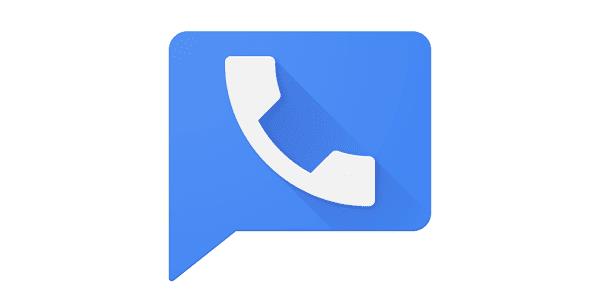
Ja esat Google Voice lietotājs, varat sūtīt un saņemt īsziņas, izmantojot savu Google Voice numuru. Vienkārši apmeklējiet Google Voice vietni un atlasiet opciju Sūtīt ziņojumu .
Vai jums ir kādi citi triki īsziņu sūtīšanai un saņemšanai datorā? Lūdzu, kopīgojiet tos komentāros.
Pēc Android tālruņa saknes piekļuves iegūšanas jums ir pilnīga piekļuve sistēmai un varat palaist daudzu veidu lietotnes, kurām nepieciešama saknes piekļuve.
Android tālruņa pogas nav paredzētas tikai skaļuma regulēšanai vai ekrāna aktivizēšanai. Ar dažām vienkāršām izmaiņām tās var kļūt par īsinājumtaustiņiem ātrai fotoattēla uzņemšanai, dziesmu izlaišanai, lietotņu palaišanai vai pat ārkārtas funkciju aktivizēšanai.
Ja atstājāt klēpjdatoru darbā un jums steidzami jānosūta ziņojums priekšniekam, ko jums vajadzētu darīt? Izmantojiet savu viedtālruni. Vēl sarežģītāk — pārvērtiet savu tālruni par datoru, lai vieglāk veiktu vairākus uzdevumus vienlaikus.
Android 16 ir bloķēšanas ekrāna logrīki, lai jūs varētu mainīt bloķēšanas ekrānu pēc savas patikas, padarot bloķēšanas ekrānu daudz noderīgāku.
Android režīms “Attēls attēlā” palīdzēs samazināt video izmēru un skatīties to attēla attēlā režīmā, skatoties video citā saskarnē, lai jūs varētu darīt citas lietas.
Video rediģēšana operētājsistēmā Android kļūs vienkārša, pateicoties labākajām video rediģēšanas lietotnēm un programmatūrai, ko mēs uzskaitām šajā rakstā. Pārliecinieties, ka jums būs skaisti, maģiski un eleganti fotoattēli, ko kopīgot ar draugiem Facebook vai Instagram.
Android Debug Bridge (ADB) ir jaudīgs un daudzpusīgs rīks, kas ļauj veikt daudzas darbības, piemēram, atrast žurnālus, instalēt un atinstalēt lietotnes, pārsūtīt failus, root un flash pielāgotas ROM, kā arī izveidot ierīču dublējumkopijas.
Ar automātisko lietojumprogrammu klikšķināšanu. Jums nebūs daudz jādara, spēlējot spēles, izmantojot lietojumprogrammas vai veicot ierīcē pieejamos uzdevumus.
Lai gan nav brīnumlīdzekļa, nelielas izmaiņas ierīces uzlādes, lietošanas un glabāšanas veidā var būtiski palēnināt akumulatora nodilumu.
Tālrunis, ko daudzi cilvēki šobrīd iecienījuši, ir OnePlus 13, jo papildus izcilai aparatūrai tam ir arī funkcija, kas pastāv jau gadu desmitiem: infrasarkanais sensors (IR Blaster).







